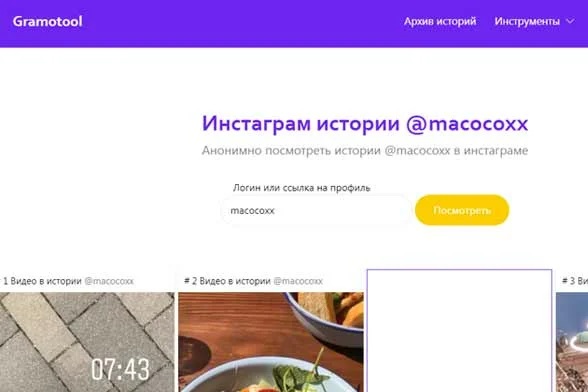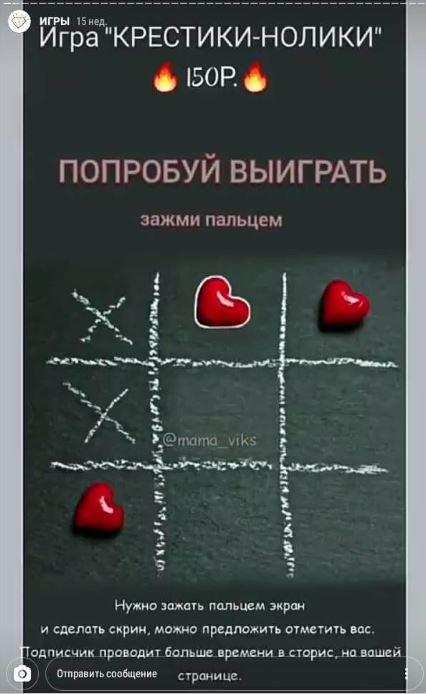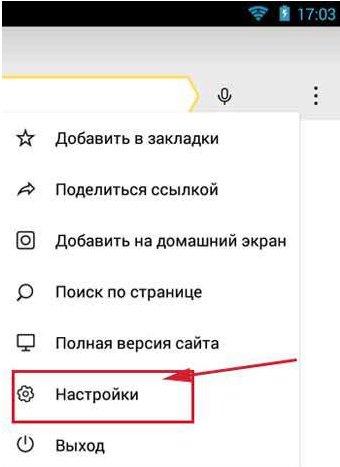Как очистить историю в инстаграме
Содержание:
- Когда появляется сводка по реакциям в Инстаграм
- Как изменить быстрые реакции в Инстаграм
- Чистим Актуальное: удаление отдельных фото
- Когда нужно удалять историю поиска
- Способы очистить историю
- Массовые быстрые реакции в сторис для продвижения
- Как этим пользоваться
- Инструкция, как сразу очистить всю историю поиска в Инстаграме через телефон
- Как публиковать или удалять посты на ПК
- Как можно вернуть удалённые данные, если зря пришлось почистить историю поиска в Инстаграме и сториз?
- Instagram Repost: сложно или проще, чем кажется?
- Незаметная блокировка сторис других людей в Instagram
- Удаление сторис в Инстаграм
- Как удалить историю поиска?
- Как удалить Сторис на Айфоне
- Скрываем определенный поисковый запрос
- Подводя итоги
Когда появляется сводка по реакциям в Инстаграм
Посмотреть сводку по реакциям на истории можно в общей статистике аккаунта. Сводка появляется сразу после публикации, а полную картину по ответам на сторис лучше смотреть по истечении 24 часов, когда время публикации истории уже закончится.
Для это нужно:
- Перейти на страницу профиля;
- Нажать на значок меню в верхнем правом углу;
- Открыть раздел «Статистика»;
- Найти раздел «Взаимодействие с контентом».
В разделе статистики «Взаимодействие с контентом», администратор аккаунта может видеть, сколько ответов на истории он получил. Листая страницу ниже, будет показаны наиболее популярные истории и количество реакций на них.
Сводка по реакциям в статистике
Как говорилось выше, ответ на историю, это ни что иное, как обычное сообщение. Поэтому чтобы посмотреть кто и что ответил, нужно зайти в свой директ и изучить диалоги. Ответить тем, кто задал вопросы и заблокировать хейтеров.
Хоть хейтеры и пишут неадекватные сообщения, но своими ответами продвигают сторис, ведь умная лента инсты работает по принципу: чем больше взаимодействий, тем выше охват.
Как изменить быстрые реакции в Инстаграм
Инстаграм предоставляет ограниченный набор быстрых реакций на сторис, состоящий из восьми штук и изменить их состав не представляется возможным.
Но ни что не мешает отправить любой другой смайлик, установленный на устройстве или найти подходящий в сервисе GIPHY, который интегрирован в Инстаграм.
Ответ на историю смайликом
Для отправки любой гифки, как ответ на сторис, нужно во время просмотра истории нажать на текстовое поле, как-будто хотите что-то написать и переключить клавиатуру для выбора гиф–анимации.
Ограничение Инстаграм: для ответа на историю нельзя отправлять картинки и фотографии из памяти телефона.
Чистим Актуальное: удаление отдельных фото
В Актуальном можно удалить все записи сразу или выделить те, которые нужно оставить.
Чтобы убрать один из разделов в Актуальном:
- Зайти в Инстаграм – моя страница.
- Зажать палец на выбранной иконке Актуального.
- В выпадающем меню выбрать: «Удалить».
В том же списке расположена функция: «Редактировать». С её помощью можно выбрать посты, которые будут доступны для просмотра, а какие сохранены в Галерее.
Есть два способа, как сортировать Актуальное:
- Нажать по иконке «Актуальное» — пролистать к нужной Stories.
- Снизу три точки – Убрать.
- Подтвердить действие.
Через раздел: «Редактировать», можно указать сразу несколько постов, которые не будут показаны:
- Зажать палец на иконке – Редактировать.
- Перейти – выбрать галочкой те посты, которые будут отображаться.
- Сверху нажать: «Готово».
Когда нужно удалять историю поиска
Если вы очень часто пользуетесь Инстаграмом и ищите других людей, то со временем в поисковой выдаче будет очень много аккаунтов, которые вы просмотрели. Чтобы убрать все эти профили, приходится удалять историю поиска.

Также причины могут быть и другими, вот основные из них:
- Желание скрыть просмотренные аккаунты. Предположим, что помимо вас одним аккаунтом пользуется другой человек. В таком случае вашему другу или коллеге не всегда нужно знать, что вы вводили в поисковую строку социальной сети.
- Необходимость сохранить только важные профили. Если вы любите просматривать чужие страницы без подписки просто через поиск, то для удобства лучше убрать лишние аккаунты из выдачи. Так будет намного удобнее переходить на профили интересующих людей.
- Желание структурировать выдачу. Согласитесь, когда в списке просмотров слишком много профилей, это вызывает некоторые неудобства. Например, бывает очень трудно найти нужный аккаунт из-за постоянно появляющихся подсказок.
Вообще, причину удаления поисковых запросов каждый пользователь определяет для себя самостоятельно. Кому-то они просто мешают, а кто-то хочет скрыть просмотренные страницы.
Способы очистить историю
Пользователям предложено два способа:
- очистить историю поиска в приложении. Будут удалены все поисковые запросы, сохраненные профили других пользователей;
- выполнить удаление отдельных позиций. Отметить «красным крестиком» те пункты, которые подлежат очистке.
Дополнительно – можно очистить память телефона по приложению. Метод доступен через стандартные «Настройки» и утилиты Ccleaner, «Оптимизация памяти».
Удаляя данные со смартфона, пользователь также потеряет логин и пароль.
Очистить историю в Приложении
Удалить историю поиска людей в Инстаграм можно через «Настройки». В таком случае будут очищены только запросы и страницы, посещаемые чаще всего.
Инструкция, как очистить историю в Инстаграме:
- Авторизоваться в приложении.
- Категория «Аккаунт» — История поиска.
- Очистить – подтвердить действие.
После этого, в разделе «Хештеги» и поисковые запросы будет удалена вся информация. Для пользователей, использующих сразу несколько аккаунтов – процедуру необходимо провести в двух профилях отдельно.
На алгоритм предложенных новостей очистка не влияет, со временем раздел «Рекомендуемое» обновляется к предыдущему состоянию.
Скрыть отдельные поисковые запросы
В настройках доступно удаление отдельных позиций. К примеру, профиль другого пользователя или группы.
Чтобы очистить таким способом, следует:
- Перейти в раздел «Поиск» — нажать на верхнюю строку.
- Появятся списки: «Рекомендуемые», «Подписки знакомых вам».
- Рядом с каждым никнеймом расположен крестик, с помощью которого происходит удаление.
- Нажав, поисковый запрос сразу же исчезнет.
В дальнейшем, эта ссылка не будет появляться при поиске. Категория будет пополняться новыми профилями и хештегами, как только владелец профиля задаст новую фразу или впишет никнейм другого пользователя. Если не очищать поисковые запросы, в ТОП-записей войдут только те, по которым осуществляется переход чаще всего.
Массовые быстрые реакции в сторис для продвижения
В предыдущем разделе мы разобрали, как продвигать бизнес через ответы на быстрые реакции, здесь мы рассмотрим быстрые реакции в противоположную сторону. Т.е
когда ваш аккаунт не получает, а отправляет реакции на сторис пользователей в ручном или автоматическом режиме, этим привлекая внимание к себе
Массовые быстрые реакции в сторис делаются аккаунтом по заранее заготовленному списку пользователей.
Пример работы:
Парсером собираются списки пользователей на чьи сторис нужно отреагировать. Это могут быть подписчики конкурентов, хештегов, или люди с определённой гео–точкой.
К продвигаемому аккаунту подключается программа–бот и загружается список аккаунтов из парсера.
Бот в автоматическом режиме рассылает реакции пользователям из списка.
Люди видят в числе отреагировавших ваш аккаунт и заходят к вам на страницу, какая-то часть из них подпишется, напишет или купит.
Эффект от массовых реакций зависит от нескольких критериев:
Качество списка пользователей – ваша целевая аудитория и её потенциальный интерес к аккаунту;
Контент, товар или услуга, которую предлагает ваш аккаунт.
Самая известная программа, которая способна массово рассылать реакции на сторис – SocialKit.
Как этим пользоваться
По своей сути нововведение очень похоже на Snapchat и работает примерно так же, но с небольшими отличиями. Несмотря на то, что возможностей у Instagram Stories не так много и все они очень простые, с ходу разобраться с ними получается не у всех пользователей.
Просмотр историй
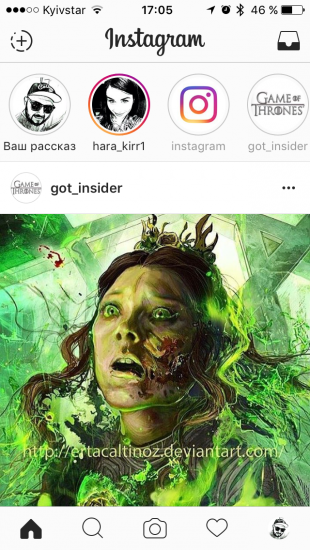

Для просмотра нужно просто тапнуть по кружку. Откроется фото или видео, которое будет отображаться 10 секунд. Тап с удержанием приостанавливает ролик.
Вверху, рядом с именем пользователя, показано время публикации. Если у людей, на которых вы подписаны, есть другие рассказы, то вслед за первым сразу же будут показаны следующие. Переключаться между ними можно смахиваниями влево и вправо.


Истории, которые вы уже просмотрели, не исчезают из меню, а отмечаются серым цветом. Их можно будет открыть ещё раз, пока они не удалятся по прошествии суток.
Комментировать рассказы можно лишь с помощью сообщений, которые отправляются в Direct и видны только автору, а не всем подписчикам. Баг это или фича, неизвестно.
Инструкция, как сразу очистить всю историю поиска в Инстаграме через телефон
Предположим, что вы решили сразу очистить все запросы в Инстаграме через мобильное приложение. В таком случае нужно понимать, что вводимые ранее названия и хэштеги больше не будут предлагаться сервисом. Если такое развитие событий вас устраивает, то переходите к пошаговой инструкции:

- Переходим в меню с профилем, нажав по соответствующей иконке в нижнем блоке.
- В верхнем углу экрана кликаем по значку в виде трех полосок.
- Выбираем «Настройки».
- Открываем вкладку «Безопасность».
- В подпункте «Данные и история» нажимаем по строке «Доступ к данным».
- Под пунктом «История поиска» выбираем «Показать все».
- Нажимаем на кнопку «Очистить историю поиска». Для подтверждения действия в появившемся окне отмечаем «Да».
Стоит отметить, что это способ отлично работает как на Андроиде, так и на телефоне, функционирующим под управлением другой операционной системы. В целом инструкция универсальная, однако названия пунктов могут отличаться в зависимости от версии приложения Instagram.
Как публиковать или удалять посты на ПК
Если зайти в Инстаграм с ПК вы не сможете добавлять или удалять фото или посты. На компьютере сайт Instagram.com работает в режиме просмотра.
Большинство руководств в интернете предложат вам установить расширение для браузера или дополнительный софт на ПК. Я расскажу, как это сделать только с помощью браузера на примере Google Chrome.
Открываете хром, нажимаем Меню / Дополнительные инструменты / Инструменты разработчика.
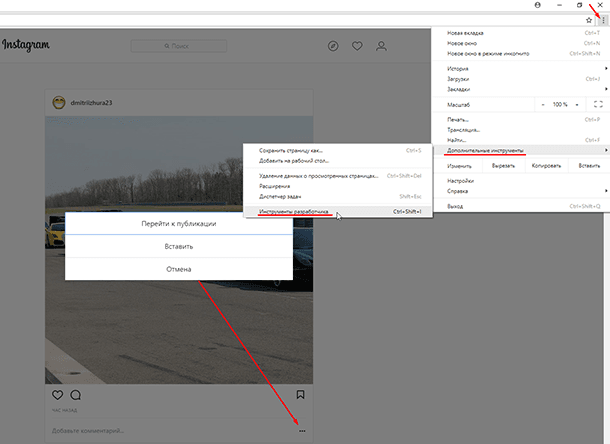
Справа откроется дополнительное окно, нажимаем на значок справа показан стрелкой и обновляем страницу.
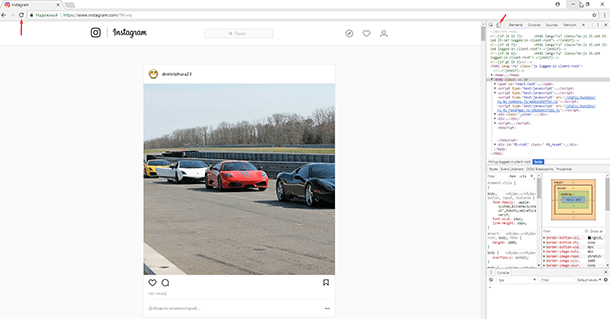
После чего появляется панель с функциями добавления и удаления фото.
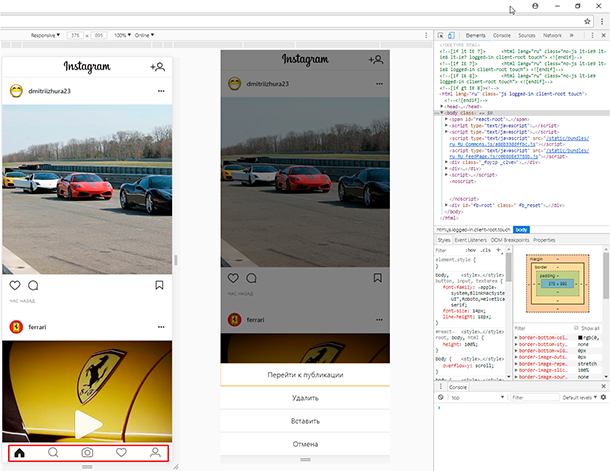
Теперь вы знаете, как легко можно добавить новое фото, видео или создать пост в Инстаграм не только с телефона, но и с компьютера или ноутбука. Смотрите на нашем канале видео о горячих клавишах браузеров:
Как можно вернуть удалённые данные, если зря пришлось почистить историю поиска в Инстаграме и сториз?
При коррекции истории в Instagram можно случайно потереть тот контент, который вам был нужен. Но тут не надо расстраиваться: для всех тех, у кого Инстаграм обновлён до современной версии (25.0 и выше), предусматривается удобная и полезная функция восстановления потерянных данных.
Но об этом надо позаботиться заблаговременно – обеспечьте себе место для ваших файлов в архиве до того, как чистить данные в сториз и очистить поиск в Инстаграме. Для этого нужно будет:
- Обновить свой Instagram до последней версии;
- Зайти в свой профиль, тапнуть наверху справа три точки или же шестеренки;
- В перечне среди выпавшего в меню выбрать «Настройки истории» или «Story Settings»;
- Сместить ползунок пальцем в правую позицию на пункте «Сохранить в архив» или «Save to Archive».
Сохраняя таким образом ваши файлы, вы размещаете их на сервере – а это не влияет на загруженность памяти телефона. Сохраненные изображения и видео можно потом легко посмотреть в любую удобную минуту, просто активируя изображение циферблатика сверху в странице профиля.
Instagram Repost: сложно или проще, чем кажется?
Вам станет понятно, как осуществлять такие манипуляции, если в данном вопросе все «разложить по полочкам». На самом деле, разработчики Инстаграма предлагают несколько вариантов, как сделать репост чужих публикаций к себе профиль. Давайте поподробнее рассмотрим каждый из них.
Вариант 1: Добавление чужих Stories к себе в профиль
Если пользователь отметил вас у себя в истории, используя знак «@» и ваш никнейм, то вы сможете разместить это у себя. Добавить запись к себе можно двумя путями:
1. Через Директ
После того, как пользователь разместил публикацию у себя в профиле, вам придет сообщение «Пользователь @(никнейм) упомянул(-а) вас в своей истории», а также будет прилагаться кнопка «Дополнить историю». Нажав на нее, вы сможете добавить ее себе.
2. Непосредственно через историю пользователя
Для этого вам не нужно заходить в личные сообщения, но необходимо посмотреть Сторис пользователя, который отметил вас. Вы увидите кнопку «Добавить историю», после нажатия на которую, она появится у вас в профиле.
Вариант 2: Отправление Stories другим пользователям
Совершенно верно, вы можете добавлять истории не только себе в профиль, но и отправлять их другим людям. Для этого нужно открыть ее, нажать на знак «самолетика» в правом нижнем углу и выбрать получателя. Запись отправится ему в вашу переписку.
Но тут есть некоторые ограничения. Во-первых, профиль получателя должным будь открытым, иначе функция репоста будет для него недоступна. Во-вторых, пользователь, чью историю вы хотите отправить другим, должен разрешить в настройках своего профиля данное действие. Если в настройках будет стоять запрет, то Сторис нельзя будет никому отправить.
Вариант 3: Размещение чужих публикации в Stories
Дорогие друзья, вы можете разместить у себя в истории или отправить другу обычную публикацию из ленты. Для этого необходимо под записью нажать на знак «самолетика» и выбрать получателя. Все легко и просто. Однако тут может быть подвох, как в предыдущем варианте: человек может запретить делать репосты своих записей.
Вариант 4: Сторонние программы для репоста Stories
Для наглядности рассмотрим приложение Repost Photo & Video for Instagram, скаченное из Play Market. Пройдемся по шагам:
Шаг 1: После установки приложения на смартфон открываем социальную сеть и выбираем необходимую запись. Нажимаем на три точки, находящиеся справа вверху над публикацией и выбираем «Поделиться в…». Среди предложенных вариантов находим наше приложение для репоста и нажимаем на него.
Шаг 3: Нажимаем на кнопку «Repost» и выбираем, куда именно мы хотим отправить материал: в основную ленте или к себе в Сторис. После этого публикуем её.
Вариант 5: Скачивание Stories и публикаций и повторное их размещение
Правила существуют, чтобы их нарушать. Кто сказал, что мы не можем воспользоваться таким вариантом? Для этого устанавливаем себе одно из десятка приложений по скачиванию материала из Instagram и пользуемся им. В данном примере рассмотрим приложение Story Save, скаченное из Play Market:
Шаг 1: Открываем его, вводим логин и пароль из Инстаграма и входим в свою учетную запись.
Шаг 2: Выбираем пользователя, чью историю или публикацию хотим скачать, и открываем его профиль. Вы можете скачать как его публикации в ленте, так и Stories.
Незаметная блокировка сторис других людей в Instagram
Ну а если сторис становится слишком много, и вы рискуете пропустить что-то действительно интересное — стоит скрыть сторис неважных для вас пользователей. При этом не стоит переживать, что пользователь обидится — он даже не узнаёт, что вы скрыли сторис из ленты. Для того чтобы скрыть сторис, выполните следующие действия:
- Откройте вашу ленту и найдите список пользователей наверху. Это все пользователи, контент которых отображается в вашей ленте.
- Найдите пользователя, которого вы хотите заблокировать.
-
Нажмите на пользователя с удержанием, чтобы вызвать контекстное меню, и выберите пункт «Скрывать истории». После этого сторис пользователя не будут отображаться у вас в ленте.
Блокировка очень легко выполняется средствами самого Instagram. Если же вы пользуетесь Instagram через какое-либо неофициальное приложение, то наверняка обнаружите подобную опцию и там. Впрочем, в установке приложения специально для скрытия сторис нет нужды.
Имеется ещё один интересный способ блокировки, но при его использовании вы можете заблокировать не только истории, но и весь прочий контент этого пользователя. Для этого выполните следующие действия:
- Откройте любой пост пользователя, которого вы хотите заблокировать, и нажмите на значок в виде трёх точек. Появится выпадающее меню.
- В этом меню выберите пункт Mute для того, чтобы заблокировать отображение контента пользователя для вас
-
И затем выберите, что именно вы хотите заглушить — только истории или весь остальной контент тоже.
Снятие блокировки для доступа к сторис
Иногда возникает ситуация, когда вы хотите скрыть сторис пользователя лишь на время. Например, вам неинтересны его впечатления во время отпуска, но вы следите в Instagram за его рабочей деятельностью. В таком случае ранее установленную блокировку можно снять. Снимается блокировка отображения сторис примерно тем же образом, что и ставится:
- Откройте вашу ленту и найдите там список пользователей.
- Найдите пользователя, сторис которого вы скрыли ранее.
- Нажмите на его аватарку с удержанием и в контекстном меню укажите пункт «Отображать истории».
-
Аналогичным образом вы можете отключить блокировку контента (клавиши Mute). Достаточно зайти в то же меню, где вы включали эту блокировку, и отключить её.
Пресыщение информации вредит пользователю — его внимание становится рассеянным, и он может пропустить действительно важные вещи. Поэтому обязательно стоит скрыть отображение ненужных вам сторис
И теперь вы знаете, насколько просто выполнить это действие, а при необходимости включить отображения сторис обратно.
Удаление сторис в Инстаграм
Существует всего два основных способа, позволяющих очистить неудавшиеся фотографии из временной публикации – в браузере смартфонов или компьютеров, в мобильном приложении. Алгоритм работ на обоих устройствах мало отличается. Главное различие состоит в интерфейсе. Например, в браузере функционал значительно ограничен по сравнению с официальным приложением Инстаграма. Это получилось из-за того, что изначально разработчики создали Инстаграм для смартфонов. Некоторые иконки находятся не на своих местах, в браузере можно только просматривать публикации и ставить лайки, но невозможно переписываться в личных сообщениях Директа.
Как удалить историю поиска?
Сотрудники приложения Инстаграм предлагают следующий алгоритм для удаления истории поисковых запросов, и он единственно правильный:
Первым шагом будет запуск самого приложения. Следует знать, что удалить историю поиска можно только после предварительного запуска приложения
Обратите внимание, что внутренняя память вашего гаджета историю запросов в Инстаграм не сохраняет. Таким образом, просто удалить некоторые файлы (папки) не получится, используя настройки своего мобильного устройства
Заходите в свой аккаунт (вводите пароль и логин), все необходимые действия возможно провести только через него. Заходите на страничку собственной учетной записи и ищете кнопку «Профиль». В том случае, когда после входа в приложение Вы попали на другой страничке, то нажимаете опять окошко «Профиль». Как правило, оно расположено в любой версии Инстаграм внизу правого угла экрана вашего мобильного устройства. Открываете меню настроек. Оно находится справа в верхней части экрана вашего гаджета. Только обратите внимание на версию вашего приложения. Откроется меню настроек, которое вы прокручиваете вниз, пока не наткнетесь на кнопку «Очистить историю поиска». Нажатие данной кнопки заставит приложение корректно еще раз переспросит, уверенны ли вы в своих действиях (действительно хотите очистить поисковик). Для подтверждения процедуры удаления следует выбрать вариант «Да, я уверен». После завершения данной процедуры очистки истории приложения, можно в этом удостовериться. Потребуется просто перейти во вкладку «Ознакомиться» (она может выглядеть как кнопка со звездочками). В этой вкладке наглядно видно, что перечень поисковых запросов и пользователей полностью удален.
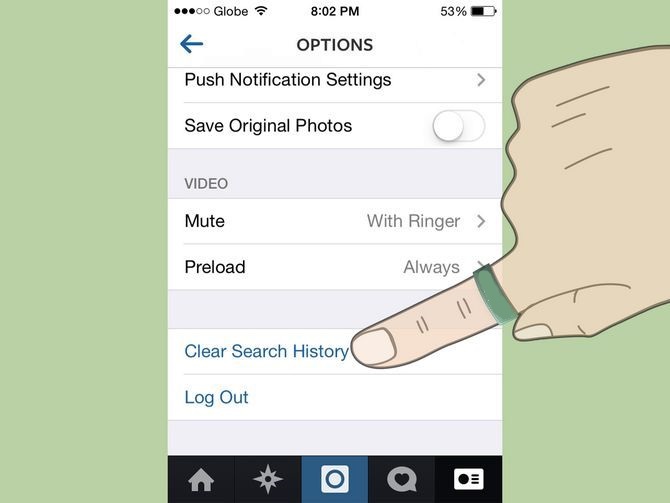
Как удалить Сторис на Айфоне
На Айфоне процедура удаления не отличается от Android: пользователю нужно перейти в раздел «Истории» и удалить последний файл. Переключаясь между публикациями, можно убрать те, которые были в начале или в середине «Рассказа».
Чтобы восстановить удаленный пост, следует:
- Открыть Истории – нажать на три точки снизу.
- Выбрать «Настройки» – Сохранять.
- Местом для сохранения указать «Архив».
При удалении на телефоне, нужно проверить стабильность подключения к сети. К примеру, если пользователь подключен через мобильную сеть, публикация может не удалиться. Или же, обратная ситуация, когда фотография или видео долго публикуются. На этапе загрузки в Stories раздел «зависает» и показывает значок «Публикуется».
Если ошибка возникла:
- закрыть Инстаграм, перейти в настройки смартфона и оставить работу приложения принудительно;
- переустановить приложение через официальный магазин контента;
- отключиться от Интернета и попробовать более стабильное подключение.
Причиной проблемы может стать и текущее обновление: на момент загрузки Истории появилась новая версия Инстаграма. Пользователь должен подождать, когда обновление будет установлено и приложение станет доступным.
Скрываем определенный поисковый запрос
Иногда возникает необходимость не в удалении истории поиска, а потребность скрыть (спрятать) определенные поисковые запросы. Как поступить в таком случае? Что делать? Процесс совершенно простой, конечно, при условии, что делать все четко по инструкции.
Чтобы скрыть определенный поисковый запрос потребуется:
- С вашего мобильного устройства зайти в приложение.
- В верхней части экрана найти и кликнуть на кнопочку, пиктограмма которой изображена в виде «Лупы». Это поможет открыть поисковую форму.
- Переходите на вкладку «Лучшие»/»Недавние», затем прикоснитесь и удерживайте поисковый запрос, который вы хотите удалить. Спустя некоторое время появится выпадающее меню, где вам следует выбрать и кликнуть пункт «Скрыть».
Подводя итоги
Как видите, уважаемые друзья, нет ничего сложного, чтобы разобраться со Сторис в Instagram. Это, действительно, интересная и полезная функция, которую подарили нам разработчики приложения. Теперь, когда вы знаете все секреты, вы можете легко и быстро делать репосты историй и импровизировать в этой сфере.
Дорогие читатели, если статья была вам полезна и интересна, не забывайте делиться ею со своими друзьями. Делайте репосты и размещайте истории вместе! Также не забывайте подписываться на блог, ведь впереди вас ждет еще много полезной информации.
Было очень приятно пообщаться с вами! Спасибо, что дошли до конца статьи. До новых встреч, друзья!